解決済み:iPhoneアップデートでリカバリモードになり文鎮化が発生
- ホーム
- サポート
- iPhoneロック解除
- 解決済み:iPhoneアップデートでリカバリモードになり文鎮化が発生
概要
iPhoneユーザーの場合、iOSシステムの更新はよく行われますが、更新中にリカバリモードになって文鎮化する可能性があります。この記事は、アップデートでリカバリーモードになって文鎮した際の対策を紹介します。

- システムファームウェアが比較的大きく、送信中のネットワークまたは機器の問題により文鎮化している可能性があります。
- 間違ったキーを誤って押した場合、リカバリモードに入ることはできませんが、終了することもできません。
- iPhoneを脱獄して失敗しました。
- iPhone 8以降:音量を上げるボタンを押してすぐに離します。 音量を下げるボタンを押してすぐに離します。 Appleロゴが表示されるまで、サイドボタンを押し続けます。
- iPhone 7、iPhone 7 Plusモデル:Appleロゴが表示されるまで、サイド(またはトップ)ボタンと音量を下げるボタンを同時に押し続けます。
- iPhone 6s以前:Appleロゴが表示されるまで、サイド(またはトップ)ボタンとホームボタンを同時に押し続けます。
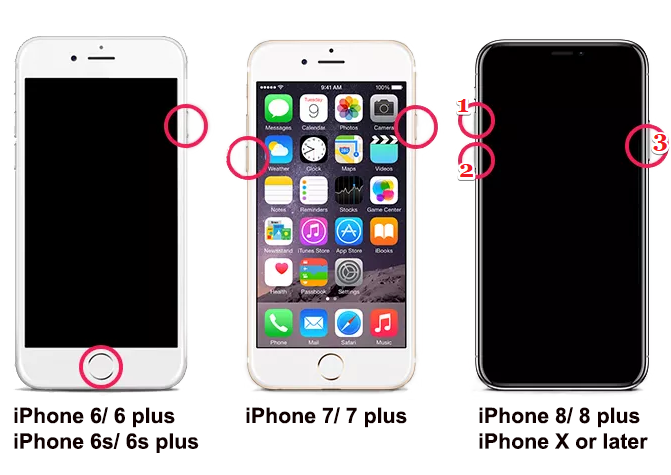
デバイスを再起動しても、iPhoneがまだリカバリモードのままになっている場合は、以下の方法をご覧ください。
② iPhone / iPadデバイスをコンピューターにデータケーブルで接続し、ソフトウェアのメインインターフェースで「修復」機能を選択します。

③「修正」ボタンをクリックしてIPSWファームウェアを自動的にダウンロードするか、IPSWファームウェアを手動でダウンロードしてインポートすることを選択します。

④ iOSファームウェアのインストールが完了したら、コンピューターからiPhone / iPadを取り外します。

- 最新バージョンのiTunesをコンピューターにインストールします。 iTunesがすでにインストールされている場合は、ソフトウェアの更新を確認してください。
- ケーブルを使用して、iPhoneをコンピューターに接続します。「アップデートまたは復元を必要としているiPhone“デバイス名”に問題があります。」のメッセージが表示されるはずです。
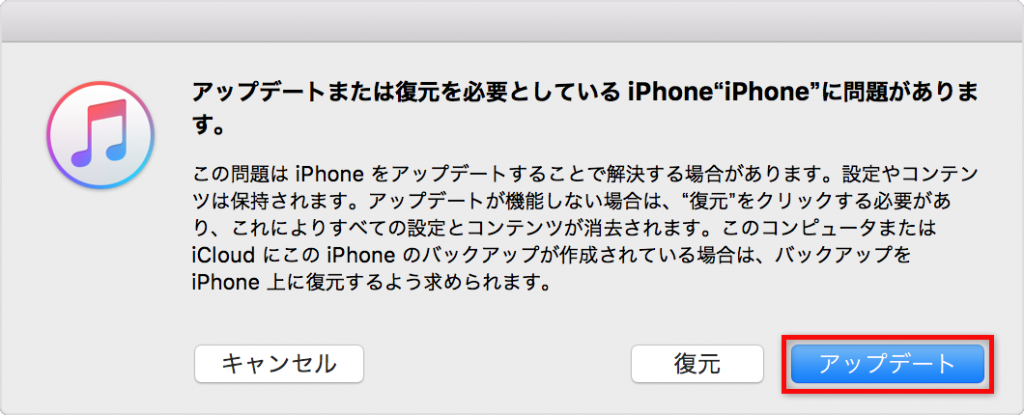
- [アップデート]をクリックしてiOSを再インストールし、個人データを保持します。 アップデート後に問題が解決しない場合は、2番目の手順を繰り返して[復元]を選択してください。([復元]をクリックして、すべてのiPhone設定とコンテンツを消去します)。
- iPhoneデバイスに十分な電力があることを確認します。
- 解凍されたファームウェアをアップデートするのにiPhoneに十分なストレージスペースがあることを確認します。
- ネットワークの正常な接続を確保するには、安定したWiFiに接続してファームウェアを更新およびダウンロードするのが最適です。
- システムを更新する前に、損失を避けるために電話の重要なデータをバックアップすることをお勧めします。
- 大規模のバージョン更新は、OTAアップデートを使用しないことをお勧めします。iTunes経由でのアップデートをお勧めします。
関連記事 :
解決済み:Apple Watchリンゴループで再起動できない?
2022-06-15
Satoshi : Apple Watchが起動に失敗し、リンゴマークにフリーズしで再起動できない場合はどうすればよいですか? この記事は、損原因と...
2022-06-15
Ayu : iPhoneの情報のセキュリティを確保するために、多くの場合、データ漏洩を防ぐためにバックアップにパスワードを追加します。 ただ...
2022-06-15
Imori : iPadの情報セキュリティを保護するため、多くのユーザーはiPadにパスワードを追加します。パスワードを忘れると、iPadを使用...
2022-06-15
Yuki : iPadを使用中に、白い背景にアップルマークが表示されiPadが起動しない状況がありましたか?再起動すると、応答せずにまた同じ状...
何かご不明な点がございますか?







